Pioneer SEP-C1: HINWEISE ZUM TREIBERPROGRAMM
HINWEISE ZUM TREIBERPROGRAMM: Pioneer SEP-C1
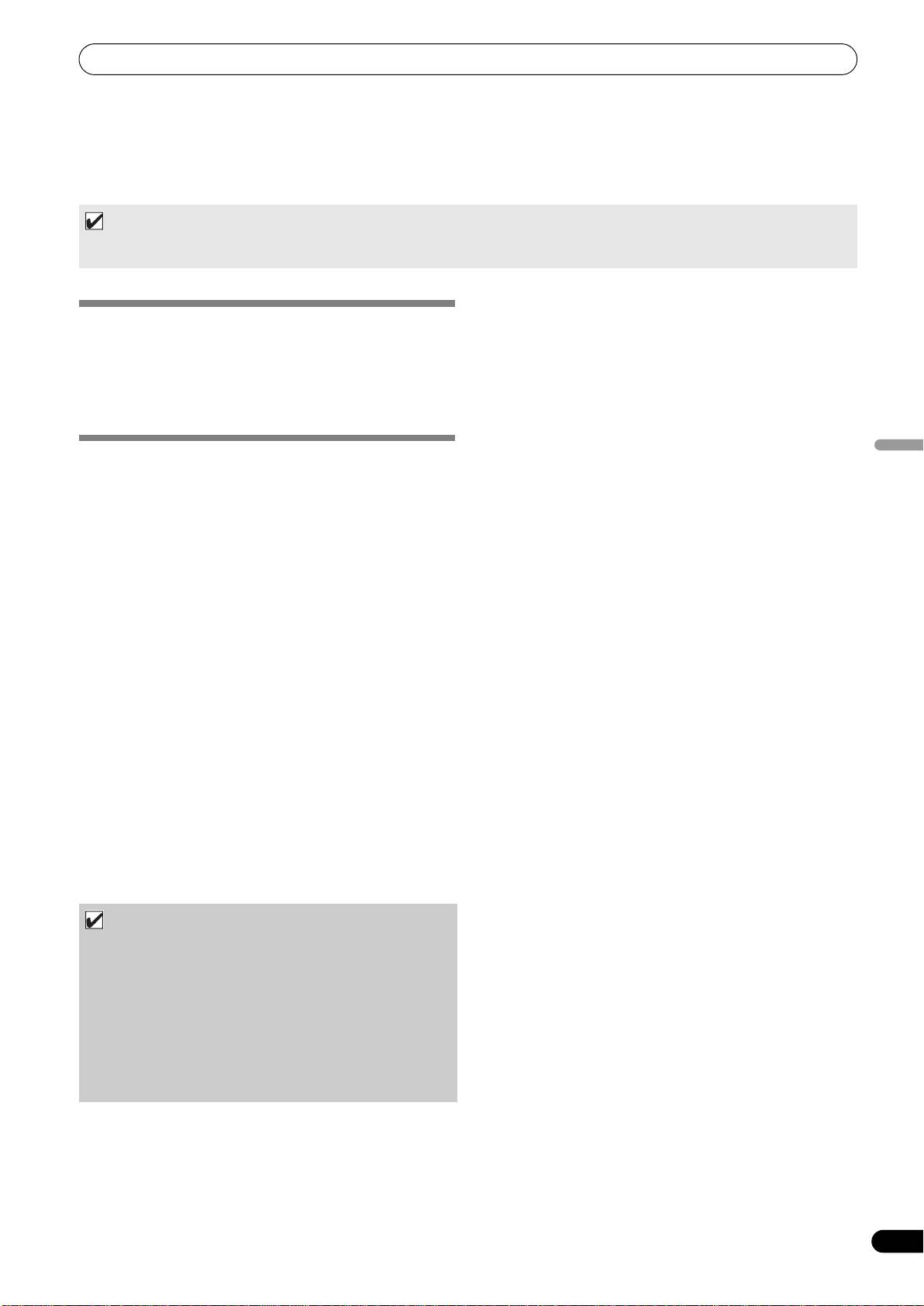
SEP-C1_GE.book 17 ページ 2008年3月24日 月曜日 午前11時0分
HINWEISE ZUM TREIBERPROGRAMM
HINWEISE ZUM TREIBERPROGRAMM
Bei Anschluss an einen Personalcomputer ist dieses Gerät auf die Steuerung von Pioneers DJS und anderen DJ-Softwareprogrammen
ausgelegt. Bevor dieses Gerät zur Steuerung von DJ-Software an einen Windows-Computer angeschlossen wird, muss das Software-
Treiberprogramm auf dem Personalcomputer installiert werden.
ZUR BEACHTUNG
• Treiber für Macintosh OS sowie neueste Informationen zur DJ-Software anderer Hersteller sind von der folgenden Website erhältlich:
http://www.prodjnet.com/support/
Installation von der mitgelieferten CD-ROM
SOFTWARE-LIZENZVEREINBARUNG
1 Starten Sie den Computer, und melden Sie sich mit
Bitte lesen Sie vor der Installation und Verwendung der
Administrator-Berechtigung an.
Treibersoftware unbedingt die „SOFTWARE-
2 Legen Sie die mitgelieferte CD-ROM in das CD/DVD-
LIZENZVEREINBARUNG“ (S. 13). Durch die Installation und den
Laufwerk des Computers ein.
Gebrauch dieser Software erklären Sie Ihr Einverständnis mit den
3 Klicken Sie auf die Schaltfläche [START] von Windows und
Bedingungen der Vereinbarung.
dann auf [Arbeitsplatz (oder Computer)], greifen Sie auf die
CD-ROM zu, und doppelklicken Sie auf den Ordner [SEP-C1].
4 Nach Öffnen des Ordners [SEP-C1] doppelklicken Sie auf das
INSTALLATION DES TREIBERS
Treiber-Installationsprogramm [MEP-7000[SEP-
Deutsch
C1]_#.###.exe].
Vor der Installation (WICHTIG)
(Die Treiberversion wird durch #.### vertreten.)
• Bitte lesen Sie vor der Installation dieses Treibers unbedingt die
5 Wenn das Menü [Sprachenwahl] erscheint, wählen Sie
„SOFTWARE-LIZENZVEREINBARUNG“.
[Deutsch], und klicken Sie dann auf [OK].
• Dieses Gerät kann an einen Personalcomputer angeschlossen
werden, der unter einem einer folgenden Betriebssysteme läuft:
®
®
Windows Vista
Home Basic, Windows Vista
Home Premium,
®
®
Windows Vista
Ultimate, Windows Vista
Business,
®
®
Windows
XP Home Edition, Windows
XP Professional oder
®
Windows
2000 Professional.
Zur Installation des neuesten Service Pack muss
möglicherweise vom Windows Update-Dienst Gebrauch
gemacht werden.
• Um die Installation abzubrechen, klicken Sie auf die
• Das Treiber-Installationsprogramm wird in 10 Sprachen
Schaltfläche [Abbrechen].
geliefert (Englisch, Französisch, Deutsch, Italienisch,
6 Wenn der Bildschirm [Lizenz] erscheint, lesen Sie bitte die
Holländisch, Spanisch, Russisch, Chinesisch (vereinfacht),
„Software-Lizenzvereinbarung“ vollständig durch,
Chinesisch (traditionell) und Japanisch). Bei Verwendung von
aktivieren Sie anschließend das Kontrollkästchen [Ich stimme
Windows in einer anderen Sprache folgen Sie den
zu], und klicken Sie dann auf [OK].
Anweisungen, die auf dem Bildschirm erscheinen, zur Wahl von
[English (Englisch)] als Sprache.
• Zur Installation der Treibersoftware auf dem Computer ist eine
Administrator-Berechtigung erforderlich. Bitte melden Sie sich
als Benutzer mit Administrator-Berechtigung auf dem
Computer an, bevor Sie mit der Installation des Treibers
beginnen.
• Falls momentan andere Windows-Anwendungen laufen,
beenden Sie diese, bevor Sie mit der Installation des Treibers
beginnen.
HINWEIS
• Trennen Sie vor der Installation der Treibersoftware das
USB-Hilfsspannungskabel und das USB-Kabel ab, mit
denen dieses Gerät mit dem Personalcomputer verbunden
ist.
• Wenn dieses Gerät ohne vorherige Installation des Treibers
• Falls Sie mit den Bedingungen der „Software-
an einen Computer angeschlossen wird, können je nach
Lizenzvereinbarung“ nicht einverstanden sind, klicken Sie
Betriebsumgebung Fehler am Computer auftreten.
auf die Schaltfläche [Abbrechen], um die Installation zu
beenden.
• Falls die Treiberinstallation unterbrochen wird, gehen Sie
wie nachstehend beschrieben vor, um den
Installationsvorgang erneut zu beginnen.
17
Ge
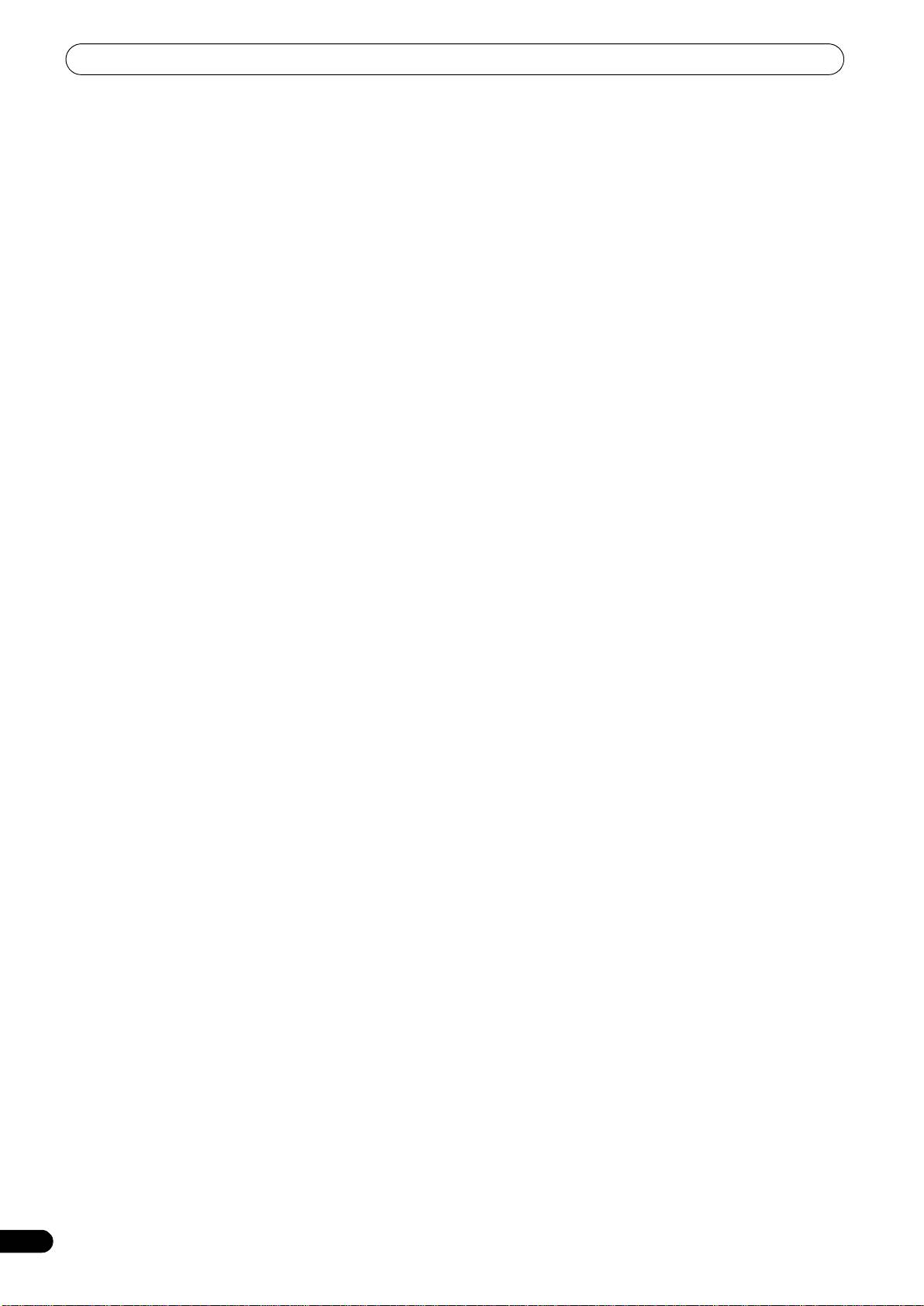
SEP-C1_GE.book 18 ページ 2008年3月24日 月曜日 午前11時0分
HINWEISE ZUM TREIBERPROGRAMM
7 Folgen Sie den Anweisungen, die auf dem Bildschirm
8 Nach beendeter Installation erscheint die Meldung [Die
erscheinen.
Installation ist jetzt abgeschlossen]. Klicken Sie auf die
• Falls der Bildschirm [Windows-Sicherheit] während der
Schaltfläche [Beenden], um den Vorgang abzuschließen.
Installation erscheint, klicken Sie auf [Diese
Treibersoftware trotzdem installieren], um den
Installationsvorgang fortzusetzen.
Anschließen dieses Gerätes an den Computer
1 Schließen Sie das USB-Hilfsspannungskabel an dieses Gerät
und an den Personalcomputer an.
2 Schließen Sie das USB-Kabel an dieses Gerät und an den
Personalcomputer an.
Wenn dieses Gerät zum ersten Mal an einen
Personalcomputer angeschlossen oder ein erneuter
Anschluss an der USB-Buchse des Computers hergestellt
wird, erscheint u.U. die Meldung [Installieren von
Gerätetreibersoftware] auf dem Monitor des Computers. In
einem solchen Fall warten Sie bitte einfach, bis die Meldung
[Die Geräte können jetzt verwendet werden.] angezeigt
<Für Windows XP>
wird.
• Falls der Bildschirm [Hardwareinstallation] während der
<Für Windows XP>
Installation erscheint, klicken Sie auf [Installation
• Falls die Meldung [Soll eine Verbindung mit Windows
fortsetzen], um den Installationsvorgang fortzusetzen.
Update hergestellt werden, um nach Software zu
suchen?] während des Installationsvorgangs auf dem
Bildschirm erscheint, markieren Sie das Optionsfeld [Nein,
diesmal nicht], und klicken Sie dann auf die Schaltfläche
[Weiter], um den Installationsvorgang fortzusetzen.
<Für Windows 2000>
• Falls der Bildschirm [Digitale Signatur nicht gefunden]
während der Installation erscheint, klicken Sie auf [Ja], um
den Installationsvorgang fortzusetzen.
• Falls die Meldung [Wie möchten Sie vorgehen?] während
der Installation auf dem Bildschirm erscheint, markieren Sie
das Optionsfeld [Software automatisch installieren
(empfohlen)], und klicken Sie dann auf die Schaltfläche
[Weiter], um den Installationsvorgang fortzusetzen.
18
Ge
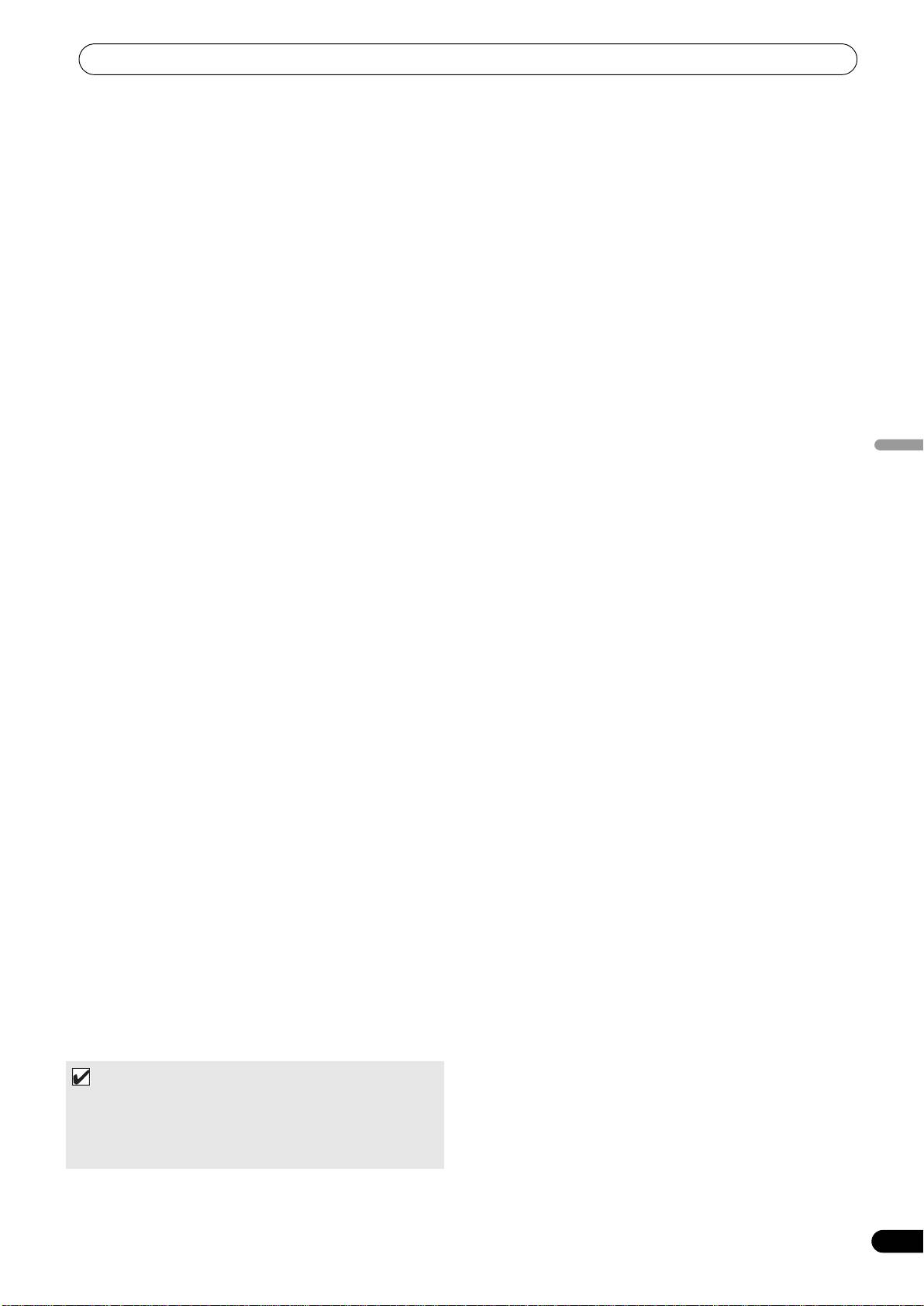
SEP-C1_GE.book 19 ページ 2008年3月24日 月曜日 午前11時0分
HINWEISE ZUM TREIBERPROGRAMM
• Falls der Bildschirm [Hardwareinstallation] während der
Vor Einsatz dieses Gerätes zur Steuerung der DJS-
Installation erscheint, klicken Sie auf [Installation
Software
fortsetzen], um den Installationsvorgang fortzusetzen.
Bitte lesen Sie den Abschnitt „VERWENDUNG VON DJ-
SOFTWARE“ (S. 20) und die „DJS-Steuerungsanleitung“ (PDF-
Datei), bevor Sie versuchen, dieses Gerät zur Steuerung von DJS
zu verwenden. Die DJS-Steuerungsanleitung befindet sich in der
Datei [manual_SEP-C1_control_de.pdf] im Ordner [SEP-
C1\German] der mitgelieferten CD-ROM.
<Für Windows 2000>
• Falls der Bildschirm [Digitale Signatur nicht gefunden]
Deutsch
während der Installation erscheint, klicken Sie auf [Ja], um
den Installationsvorgang fortzusetzen.
Überprüfen der Treiberversion
Um die Version des installierten Treibers zu überprüfen, klicken
Sie auf die Schaltfläche [START] von Windows und dann auf [Alle
Programme anzeigen] [Pioneer] [MEP-7000[SEP-C1]]
[MEP-7000 [SEP-C1] Versionanzeige-Dienstprogramm].
ZUR BEACHTUNG
• Dieser Bildschirm gestattet außerdem eine Überprüfung der
Version der momentan installierten Firmware. Bitte beachten
Sie jedoch, dass die Firmware-Version nur dann angezeigt
wird, wenn der SEP-C1 an einen Computer angeschlossen ist
und dieser einwandfrei mit dem SEP-C1 kommuniziert.
Neueste Treiberversion
Informationen zur jeweils neuesten Treiberversion finden Sie auf
der folgenden Website:
http://www.prodjnet.com/support/
19
Ge
Оглавление
- CONTENTS
- FEATURES
- SPECIFICATIONS
- INSTALLATION GUIDELINES
- CONNECTIONS
- PARTS AND THEIR FUNCTIONS
- ABOUT DJS SOFTWARE
- ABOUT THE DRIVER PROGRAM
- USING DJ SOFTWARE
- USING THE UTILITY
- TROUBLESHOOTING
- DISCLAIMER
- CONTENU
- CARACTÉRISTIQUES
- FICHE TECHNIQUE
- DIRECTIVES D’INSTALLATION
- CONNEXIONS
- LES ORGANES ET LEURS FONCTIONS
- À PROPOS DU LOGICIEL DJS
- À PROPOS DU PROGRAMME PILOTE
- UTILISATION DU LOGICIEL DJ
- UTILISATION DE L’ÉCRAN UTILITY
- GUIDE DE DÉPANNAGE
- DÉCHARGE DE RESPONSABILITÉ
- INHALTSVERZEICHNIS
- MERKMALE
- TECHNISCHE DATEN
- HINWEISE ZUR AUFSTELLUNG
- ANSCHLÜSSE
- LAGE UND FUNKTION DER TEILE
- HINWEISE ZUR DJS-SOFTWARE
- HINWEISE ZUM TREIBERPROGRAMM
- VERWENDUNG VON DJ-SOFTWARE
- GEBRAUCH DES UTILITY-BILDSCHIRMS
- STÖRUNGSBESEITIGUNG
- AUSSCHLUSSKLAUSEL
- INDICE
- CARATTERISTICHE
- CARATTERISTICHE TECNICHE
- NORME DI INSTALLAZIONE
- COLLEGAMENTI
- PARTI E LORO FUNZIONE
- IL SOFTWARE DJS
- IL DRIVER
- USO DI SOFTWARE DJ
- USO DI UTILITY
- DIAGNOSTICA
- DENUNCIA DI RESPONSABILITÀ
- INHOUD
- KENMERKEN
- TECHNISCHE GEGEVENS
- RICHTLIJNEN VOOR DE INSTALLATIE
- AANSLUITINGEN
- BENAMING EN FUNCTIE VAN DE BEDIENINGSORGANEN
- OVER DJS-SOFTWARE
- OVER HET STUURPROGRAMMA
- GEBRUIK VAN DJ-SOFTWARE
- GEBRUIK VAN DE UTILITY
- PROBLEMEN OPLOSSEN
- DISCLAIMER
- ÍNDICE
- CARACTERÍSTICAS
- ESPECIFICACIONES
- INDICACIONES PARA LA INSTALACIÓN
- CONEXIONES
- DISPOSITIVOS Y SUS FUNCIONES
- ACERCA DEL SOFTWARE DJS
- ACERCA DEL PROGRAMA DEL CONTROLADOR
- UTILIZACIÓN DEL SOFTWARE DE DJ
- UTILIZACIÓN DE UTILIDADES
- SOLUCIÓN DE PROBLEMAS
- LIMITACIÓN DE RESPONSABILIDADES
- СОДЕРЖАНИЕ
- ФУНКЦИОНАЛЬНЫЕ ОСОБЕННОСТИ
- ТЕХНИЧЕСКИЕ ХАРАКТЕРИСТИКИ
- ПРАВИЛА УСТАНОВКИ
- ПОДКЛЮЧЕНИЕ
- ЭЛЕМЕНТЫ УСТРОЙСТВА И ИХ ФУНКЦИИ
- О ПРОГРАММНОМ ОБЕСПЕЧЕНИИ DJS
- О ПРОГРАММНОМ ОБЕСПЕЧЕНИИ ДРАЙВЕРА
- ИСПОЛЬЗОВАНИЕ ДИДЖЕЙСКОГО ПРОГРАММНОГО ОБЕСПЕЧЕНИЯ
- ИСПОЛЬЗОВАНИЕ УТИЛИТЫ
- ПОИСК И УСТРАНЕНИЕ НЕИСПРАВНОСТЕЙ
- ЛИЦЕНЗИИ
- 目錄
- 特色
- 規格
- 安裝說明
- 連接
- 零件及其功能
- 關於 DJS 軟體
- 關於驅動程式
- 使用 DJ 軟體
- 使用 UTILITY
- 故障排除
- 免責聲明
- もくじ
- 本機の特長
- 仕 様 付属品の確認
- 設置上のご注意
- 接続のしかた
- 各部の名称と働き
- ソフトウェア DJS について
- ドライバソフトウェアについて
- DJ ソフトウェアを使用する
- UTILITY を使う
- 故障かな?と思ったら
- 保証とアフターサービス
- 免責事項について

